آموزش کپی سریعتر فایلها در ویندوز + دانلود فست کپی
- شنبه ۱۲ بهمن ۱۳۹۸
- آموزش سخت افزار ~ آموزش و ترفند
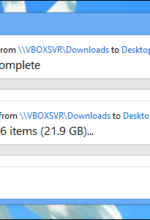
کپی سریعتر فایلها در ویندوز یکی از نیازهای فایلهای با حجم بالا است. در صورتی که قصد انتقال و کپی چند فایل با حجم بالا مثل بازی یا فیلم را داشته باشید، ممکن است چند دقیقه وقت خود را صرف انجام عملیات کپی تلف کنید. پس ما بایستی به دنبال چند راهکار باشیم که سرعت کپی فایل را در ویندوز بالاتر ببریم. در این نوشته تصمیم داریم به معرفی چند راهکار و معرفی یک نرم افزار کم حجم به بهبود عملیات انتقال فایل و کپی سریعتر بپردازیم.
در ادامه همراه با گویاتک باشید.
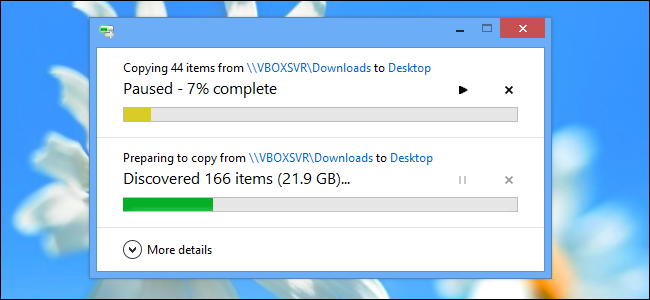
آموزش کپی سریعتر فایلها در ویندوز + دانلود فست کپی
فهرست سرفصل ها
استفاده از کلیدهای میانبر
استفاده از کلیدهای میانبر میتواند سرعت انجام عملیات کپی یا انتقال فایل ها را بالاتر ببرد. البته این میانبرها را اکثر افراد می دانند اما باز هم ممکن است کاربران مبتدی با آن آشنا نباشند.
- کلیدهای ترکیبی Ctrl + C برای کپی
- Ctrl + V برای پیست کردن
- Ctrl + X برای کات کردن فایل
تمرکز بر روی عملیات انتقال برای کپی سریعتر
در صورتی که هنگام انتقال فایل، یک برنامه سنگین یا فایل ویدیویی در حال اجرا است، راهکار بهتر این است که تمامی برنامهها و پنجرهها را ببندیم و تمامی منابع سخت افزاری رایانه را برای عملیات کپی اختصاص دهیم تا زمان کمتری برای انتقال حجیم فایلها صورت بگیرد.
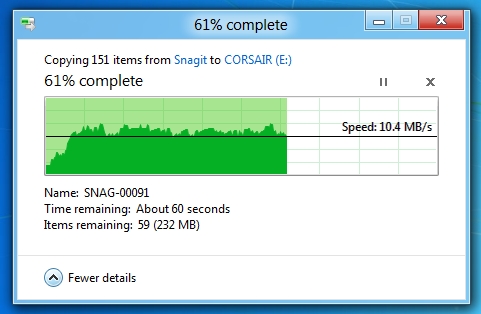
استفاده از حافظه SSD و درگاه USB 3.0
سخت افزار در میزان سرعت انتقال اطلاعات بسیار اهمیت دارد. به عنوان مثال سرعت خواندن و نوشتن اطلاعات در هارد دیسکهای معمولی HDD بسیار کمتر از حافظههای حالت جامد یا همان SSDها است. پس داشتن حافظه SSD به جای هاردهای معمولی میتواند سرعت رایانه و انتقال اطلاعات را به میزان چشمگیری افزایش دهد. همچنین در هنگام انتقال اطلاعات بین رایانه و حافظههای جانبی مثل هارد اکسترنال و فلش USB استفاده از حافظه جانبی دارای تکنولوژی USB3 سرعت انتقال را تا چند برابر نسبت به حافظههای جانبی USB2 بالا میبرد. پس در نتیجه اگر از رایانه شما انتقال اطلاعات زیادی صورت میپذیرد بهتر است که از حافظه SSD برای رایانه و تکنولوژی USB 3.0 برای حافظه جانبی استفاده کنید. لازم به ذکر است که رنگ درگاه فلش مموری و هارد USB 3.0 به رنگ آبی میباشد.

فلش usb 3.1
استفاده از نرم افزار FastCopy
فست کپی یکی از نرم افزارهای رایگان انتقال فایل در سیستم عامل ویندوز است که هنگام استفاده از عملیات کپی در این نرم افزار، سرعت انتقال شما تا 2 برابر افزایش پیدا میکند. از ویژگیهای این برنامه میتوان به نمایش گزارش سرعت کپی/انتقال ، تعداد فایل ها ، زمان باقیمانده و ...، امکان تعیین میزان استفاده از هارد در زمان کپی و... اشاره نمود.
برای استفاده از این برنامه ابتدا آن را از لینک زیر دریافت و نصب نمایید:
- پس از اجرای برنامه در بخش Source فایل یا پوشه مورد نظر را انتخاب کنید.
- در بخش DestDir مقصد انتقال یا کپی را انتخاب کنید.
- در کادر آبی مشابه تصویر زیر برای کپی گزینه Copy را انتخاب کنید.
- سپس روی Execute کلیک کنید تا انتقال آغاز شود...
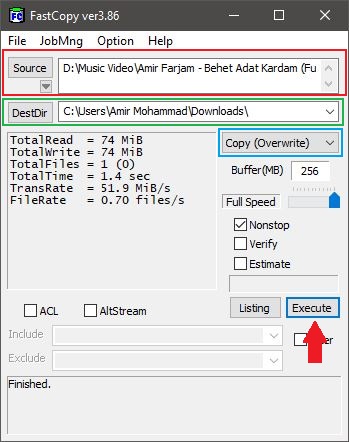
استفاده از نرم افزار FastCopy ویندوز
دیدگاه شما در رابطه با این نوشته آموزشی چیست؟
در صورت وجود هرگونه سوال و مشکل در این زمینه برای ما یک دیدگاه ارسال کنید تا به آن پاسخ داده شود. همچنین به شما پیشنهاد میکنیم از " آموزش بهینه سازی حافظه Usb " نیز دیدن فرمایید.
موفق و پیروز باشید.







